如何设置键盘快捷键以在 Windows 11 中启动计算器应用程序
admin
2023-07-31 10:44:20
0次
Windows 计算器应用程序是一个非常有用的应用程序,被许多 Windows 用户广泛使用。对于一些 Windows 用户来说,这是一个几乎不可避免的应用程序。他们必须在工作时间内每天多次启动计算器应用程序。如果您是一个如此生动的计算器应用程序用户,您可能已经在寻找可以轻松启动此应用程序的方法。
在本文中,我们将解释如何为计算器应用程序配置键盘快捷键,以便每当您需要启动计算器应用程序时,只需同时按下这些键即可。
步骤1:右键单击桌面上的空白区域,单击新建选项,然后单击快捷方式选项。
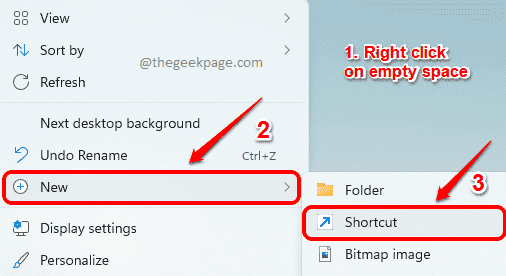
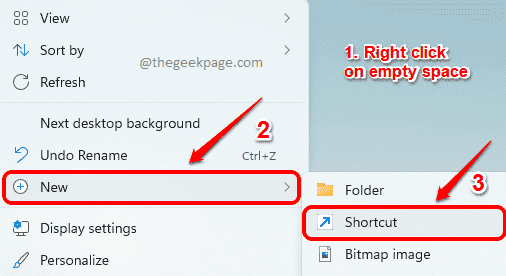
第 2 步:在Create Shortcut窗口中,在Type the location of the item 下,输入calc.exe并点击Next按钮。
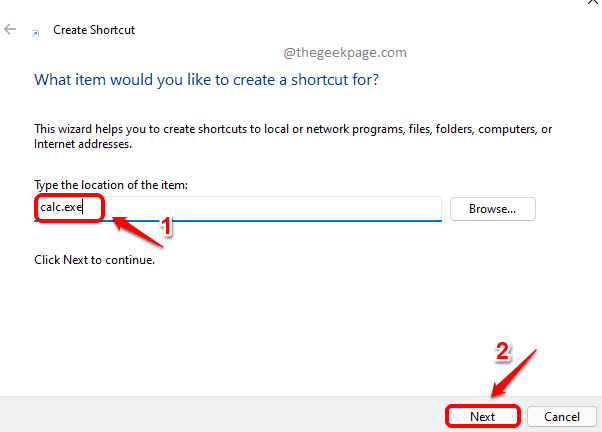
![]()
第 3 步:接下来,在为此快捷方式文本字段键入名称下,键入快捷方式的名称。我给了名字MyCalculator。
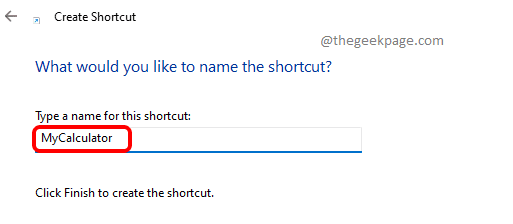
![]()
第 4 步:现在,右键单击您刚刚创建的快捷方式,然后单击“属性”选项。
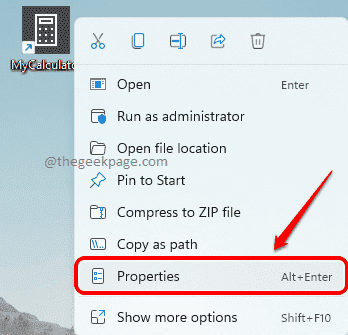
![]()
第 5 步:在“属性”窗口中,确保您位于“快捷方式”选项卡上。
然后单击与快捷键选项关联的文本字段。
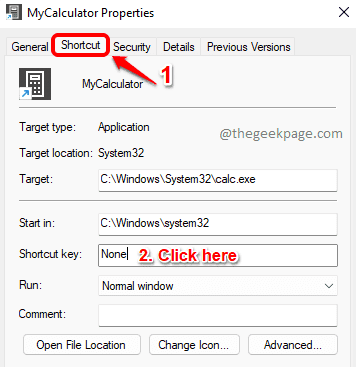
![]()
第 6 步:只需按下您想用来启动计算器应用程序的任何字母或键。
请记住按单个字符或数字。CTRL+ALT 将由系统自动输入。您只需要指定一个您选择的键。
也就是说,如果您需要在按下组合键 CTRL + ALT + C 时打开计算器,那么在快捷键文本字段中,您只需要输入 C。
完成后,点击应用和确定按钮。就是这样。
尝试同时按下CTRL + ALT + C键来启动您的计算器应用程序。
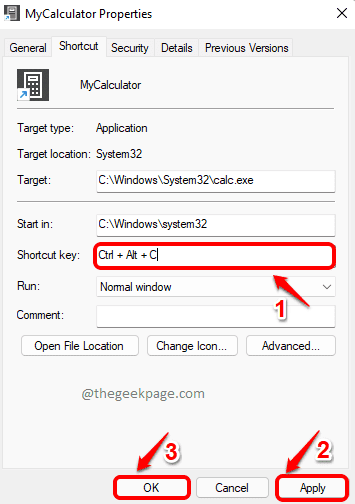
![]()
注意:您也可以通过双击您创建的快捷方式来启动计算器应用程序。
![]()
![]()
相关内容
热门资讯
Windows 11 和 10...
Windows 11/10 文件夹属性中缺少共享选项卡 – 已修复
1.检查共享选项卡是否可用
右键...
Radmin VPN Wind...
Radmin VPN 是一款免费且用户友好的软件,旨在牢固地连接计算机以创建一个有凝聚力的虚拟专用网...
如何修复 Steam 内容文件...
Steam 内容文件锁定是当您的 Steam 文件无法自行更新时出现的错误。解决此问题的最有效方法之...
在 Windows 11 中打...
什么是链路状态电源管理?
您可以在系统控制面板的电源选项中看到链接状态电源管理。它是 PCI Exp...
Hive OS LOLMine...
目前不清退的交易所推荐:
1、全球第二大交易所OKX欧意
国区邀请链接: https://www.m...
事件 ID 7034:如何通过...
点击进入:ChatGPT工具插件导航大全 服务控制管理器 (SCM) 负责管理系统上运行的服务的活动...
在 iCloud 上关闭“查找...
如果您是 Apple 的长期用户,您肯定会遇到过 Find My 应用程序,它本机安装在 iPhon...
iPhone 屏幕上有亮绿色斑...
iPhone 是市场上最稳定的智能手机之一,这主要归功于专为它们设计的 iOS 操作系统。然而,他们...
balenaEtcher烧录后...
balenaEtcher烧录后u盘或者内存卡无法识别不能使用的解决方法想要恢复原来的方法,使用win...
统信UOS每次开机后不直接进入...
统信UOS每次开机后不直接进入系统而是进入到recovery模式
按方向上键选择UOS 20 SP1...
